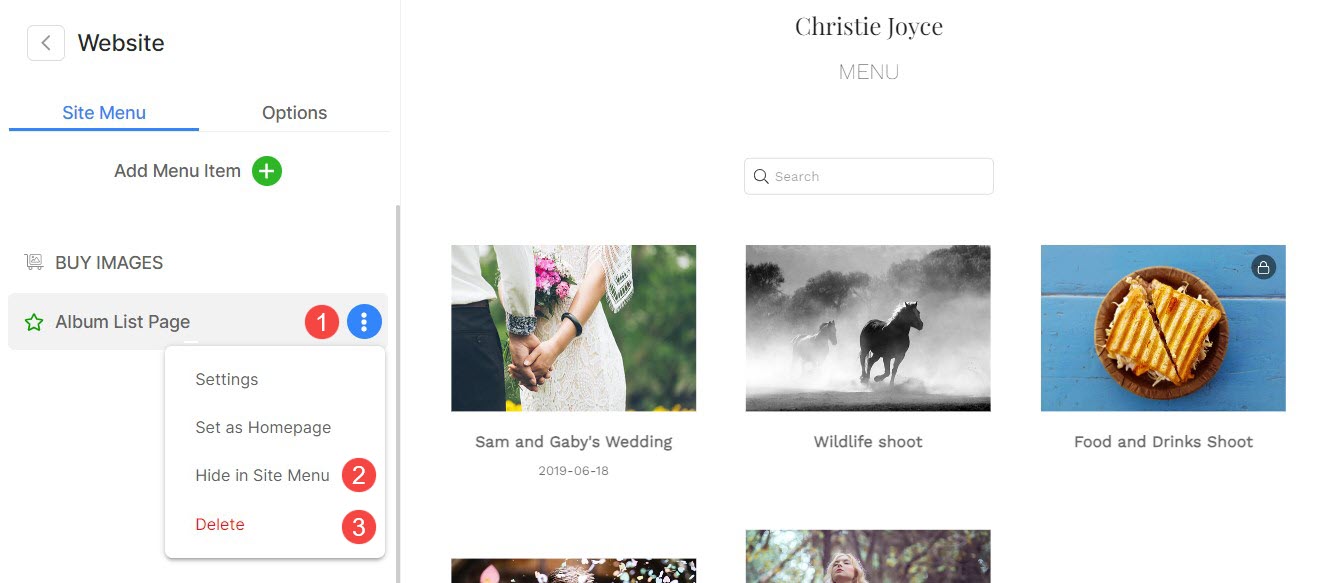Můžete přidat Seznam alb strana na váš web, abyste svým klientům usnadnili přístup k jejich albům přímo z vašeho webu.
Na této stránce můžete vypsat všechna nebo vybrat konkrétní klientská alba, která se rozhodnete zahrnout.
V tomto článku:
- Přidat stránku seznamu alb
- Spravujte alba na stránce seznamu alb
- Nastavení stránky seznamu alb
- Sekvence alb
- Návrh stránky seznamu alb
- Banner stránky seznamu alb
- Odstranit / skrýt stránku seznamu alb
z Hlavní obrazovka ve Studiu klikněte na Klientské galerie (1).

Dosáhneš dál Alba strana. Odtud klikněte na Stránka seznamu alb (2) tab.
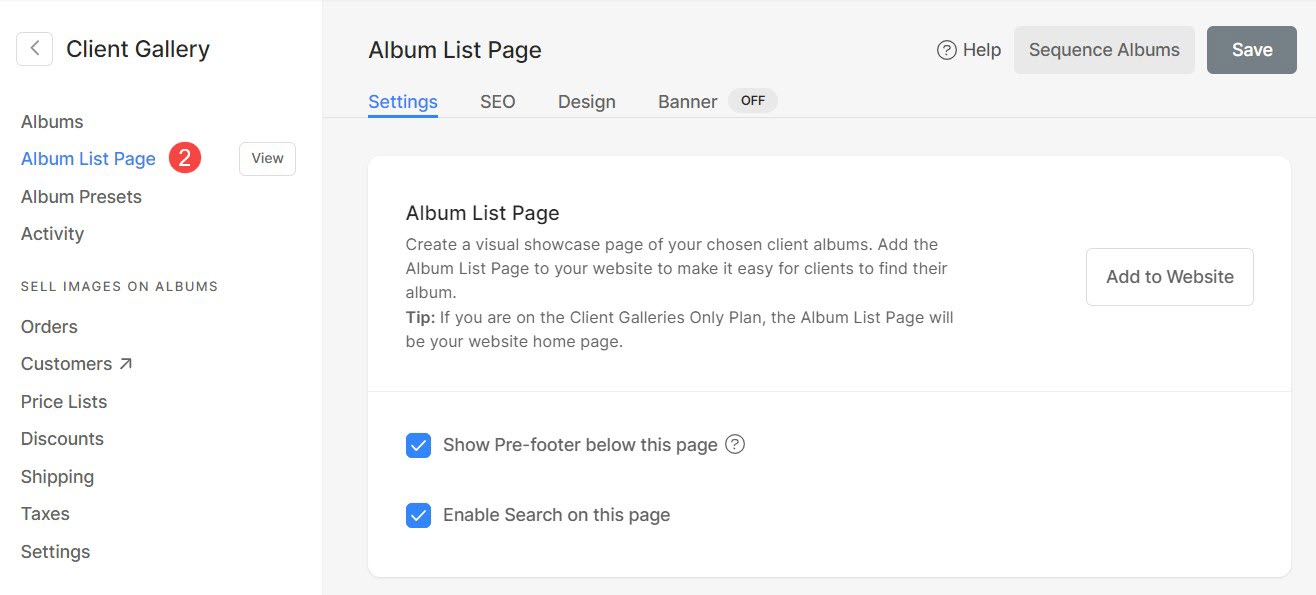
Případně můžete také přejít na Stránka seznamu alb pomocí služby Studio's hledat volba.
- Styl Stránka seznamu alb (1) a vyberte Správa stránky s výpisem kamence (2) v části Studio Links
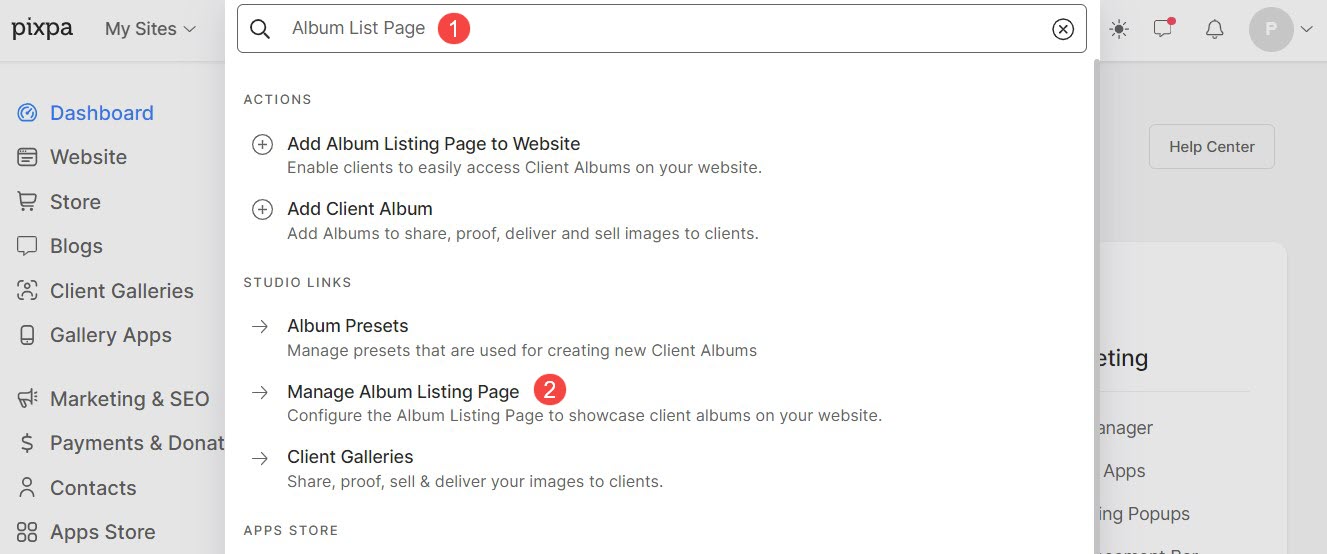
Přidat stránku seznamu alb
Klikněte na Přidat na web (1) pro přidání stránky seznamu alb do navigační nabídky vašeho webu.
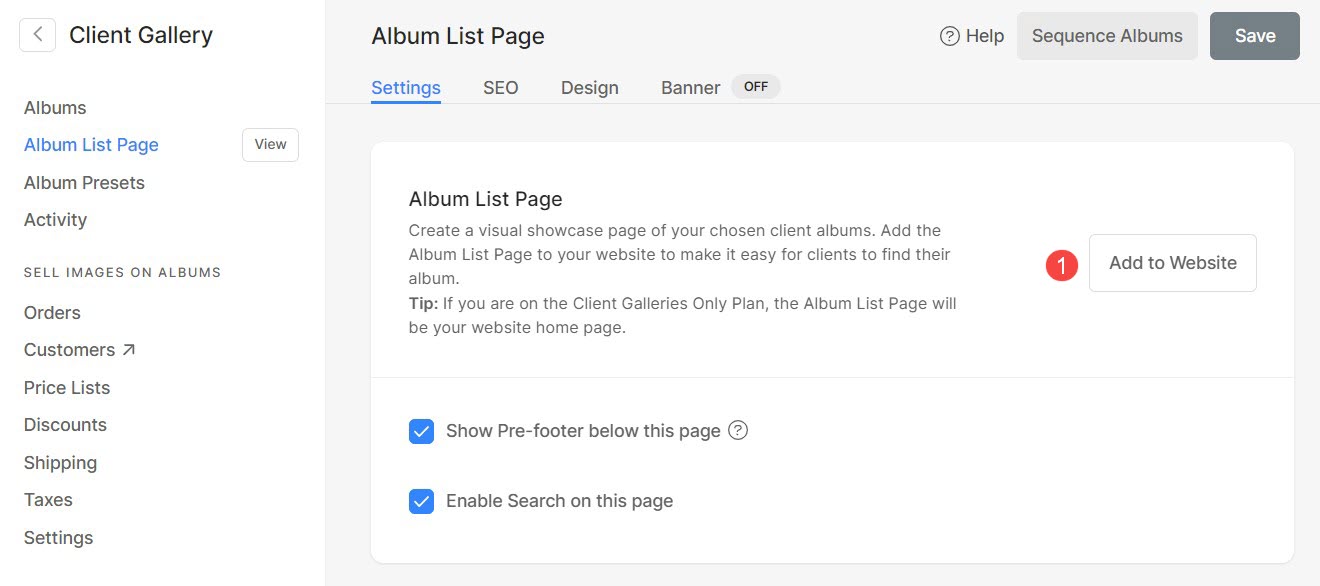
- Projekt Odkaz na stránku seznamu alb (2) bude přidáno k poslednímu v navigaci vašeho webu. Níže uvedená obrazovka představuje novou stránku se seznamem alb vytvořen.
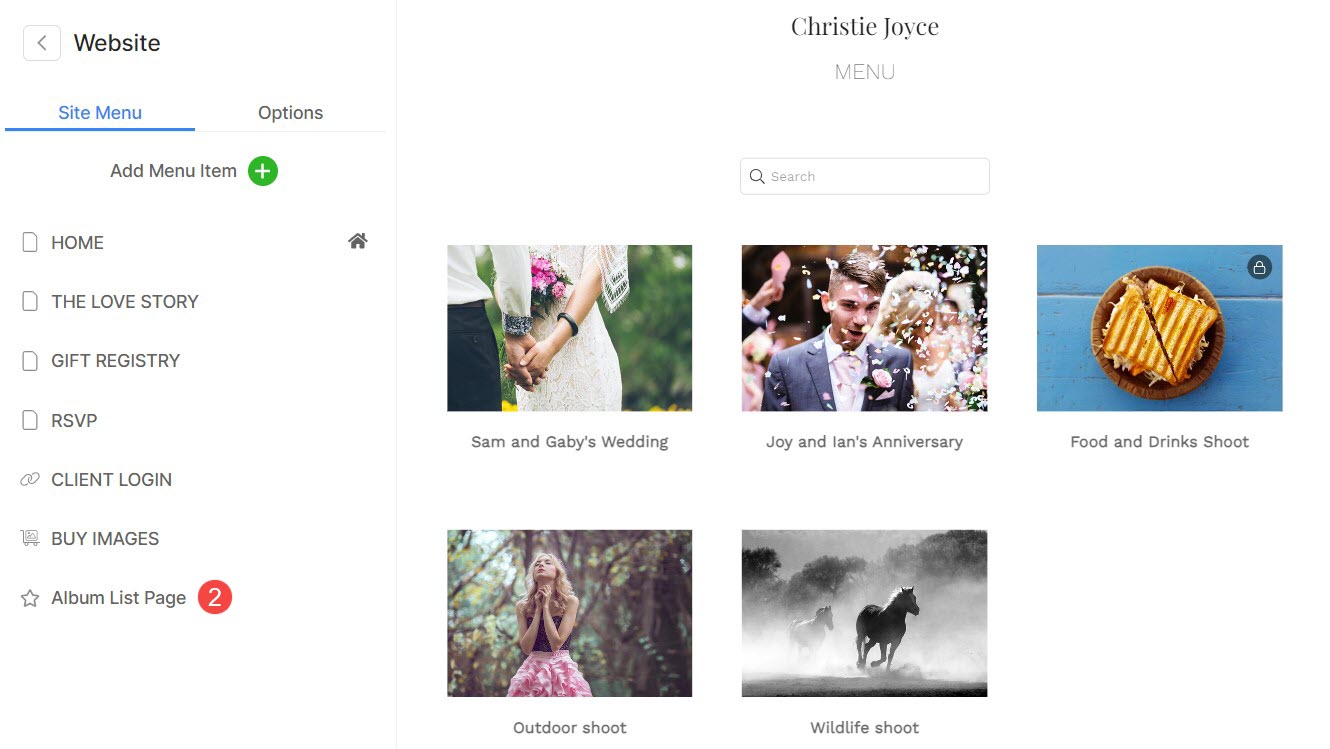
Spravujte alba na stránce seznamu alb
Můžete snadno zvolit zobrazení nebo skrytí alba na stránce seznamu alb.
Přidejte album na stránku seznamu alb
- v Klientské galerie , přejděte na Alba (1) stránka.
- Vyberte album, které chcete přidat na stránku seznamu alb.
- Klikněte na ikona tří teček vedle názvu alba a vyberte Zobrazit na stránce seznamu (2) možnost přidat album na stránku seznamu alb.
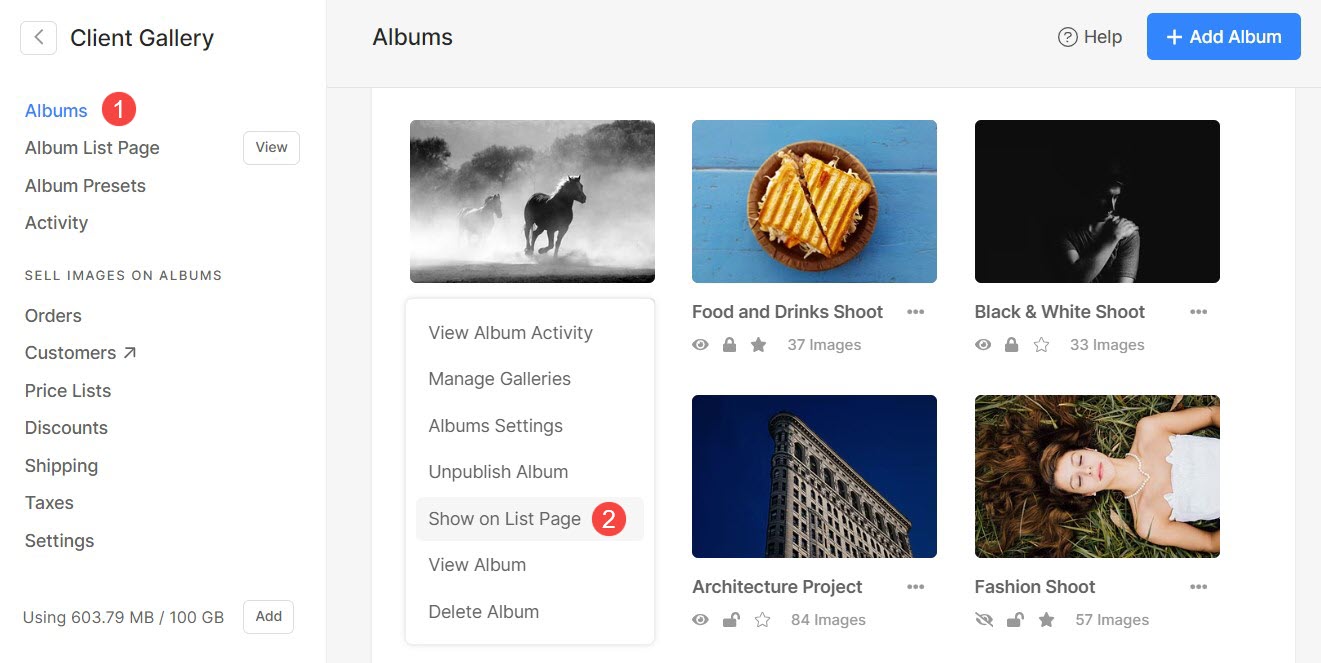
A je to! Vaše album bylo přidáno na vaši stránku seznamu alb.
Odebrat album ze stránky seznamu alb
Již přidané album můžete snadno odstranit ze stránky seznamu alb.
- Klikněte na nabídku Alba (1).
- Vyberte album, které se již nachází na stránce seznamu alb.
- Klikněte na ikona tří teček vedle názvu alba a vyberte Skrýt na stránce seznamu (2) možnost odebrat album ze stránky seznamu alb.
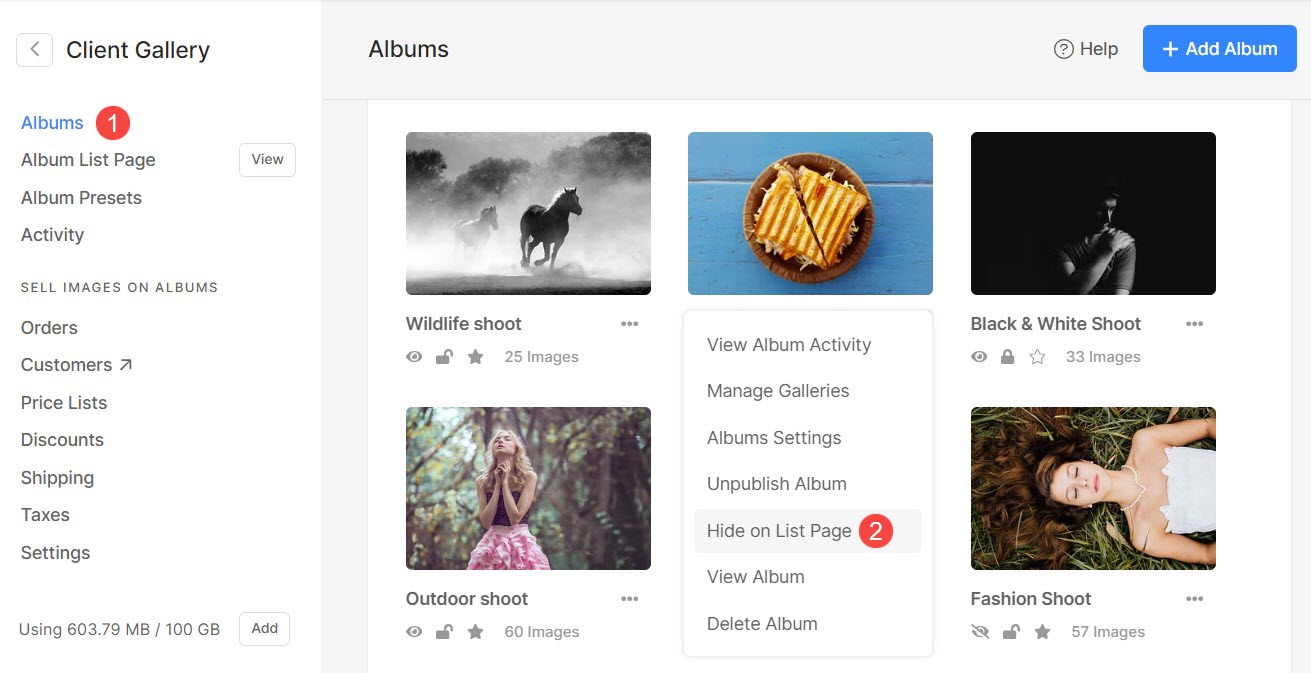
Nastavení stránky seznamu alb
Chcete-li nakonfigurovat nastavení stránky seznamu alb, klikněte na Stránka seznamu alb (1) menu a poté Nastavení (2) tab.
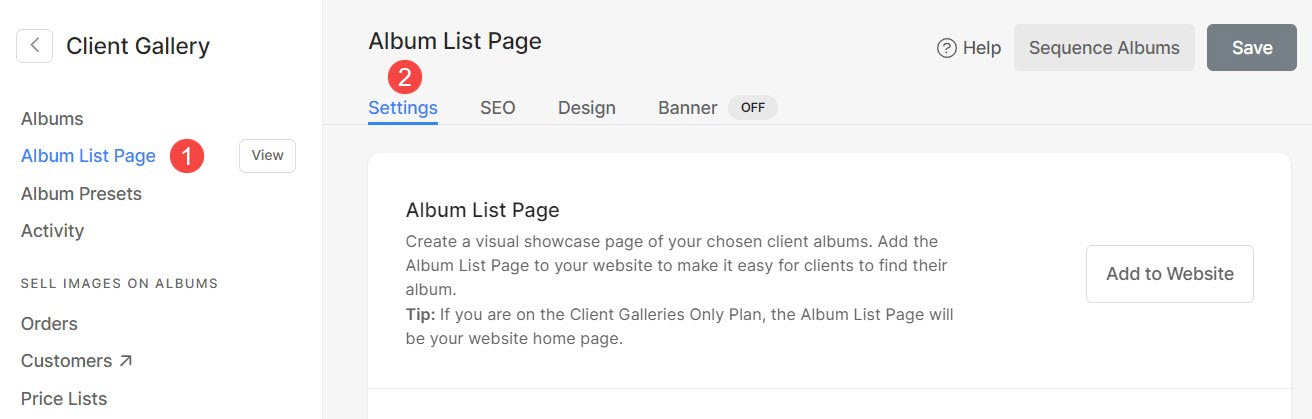
Projekt Nastavení jsou následující:
- Zobrazit předzápatí pod touto stránkou – Zaškrtnutím této možnosti zobrazíte předzápatí pod stránkou reflektoru.
- Povolit vyhledávání na této stránce – Zaškrtnutím této možnosti povolíte vyhledávání na stránce reflektorů. Zkontrolujte živou stránku.
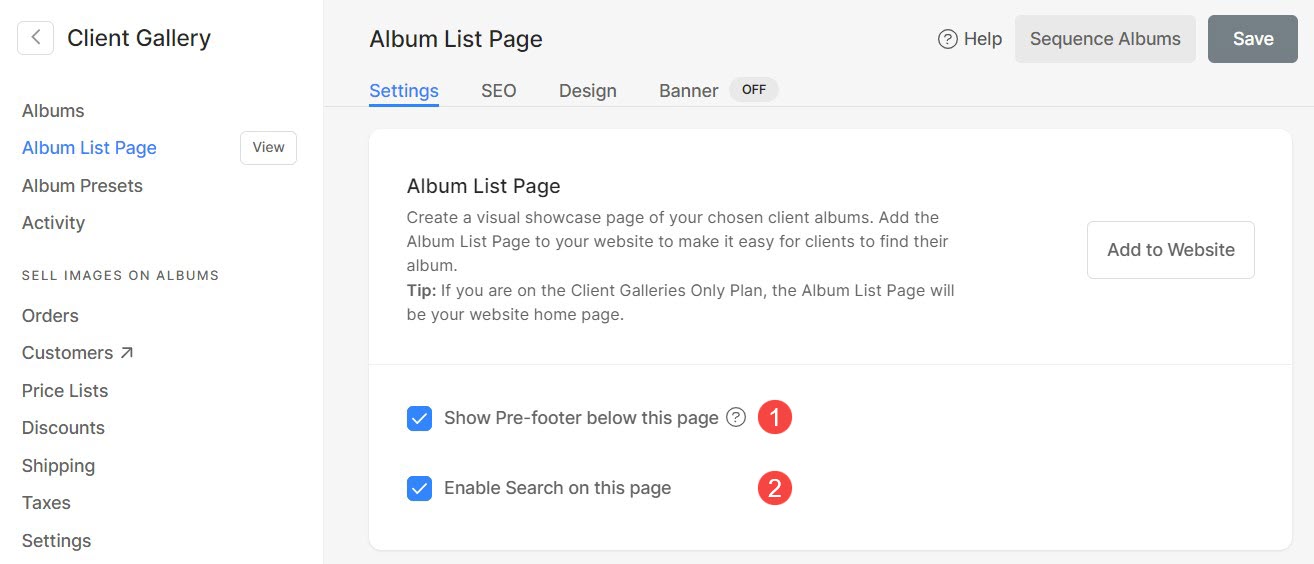
- Optimalizace pro vyhledávače (SEO) – Zadejte metadata SEO pro tuto stránku. Přepíše to hlavní SEO data webu.
- Náhled výsledků vyhledávání Google – Tato část ukazuje, jak tato stránka vypadá v případě vyhledávání Google.
- Adresa URL stránky – Správa adresy URL stránky se seznamem alb.
- Název stránky -
- Popis stránky -
- Skrýt tuto stránku před vyhledávači – Zaškrtnutím této možnosti skryjete tuto stránku před vyhledávači.
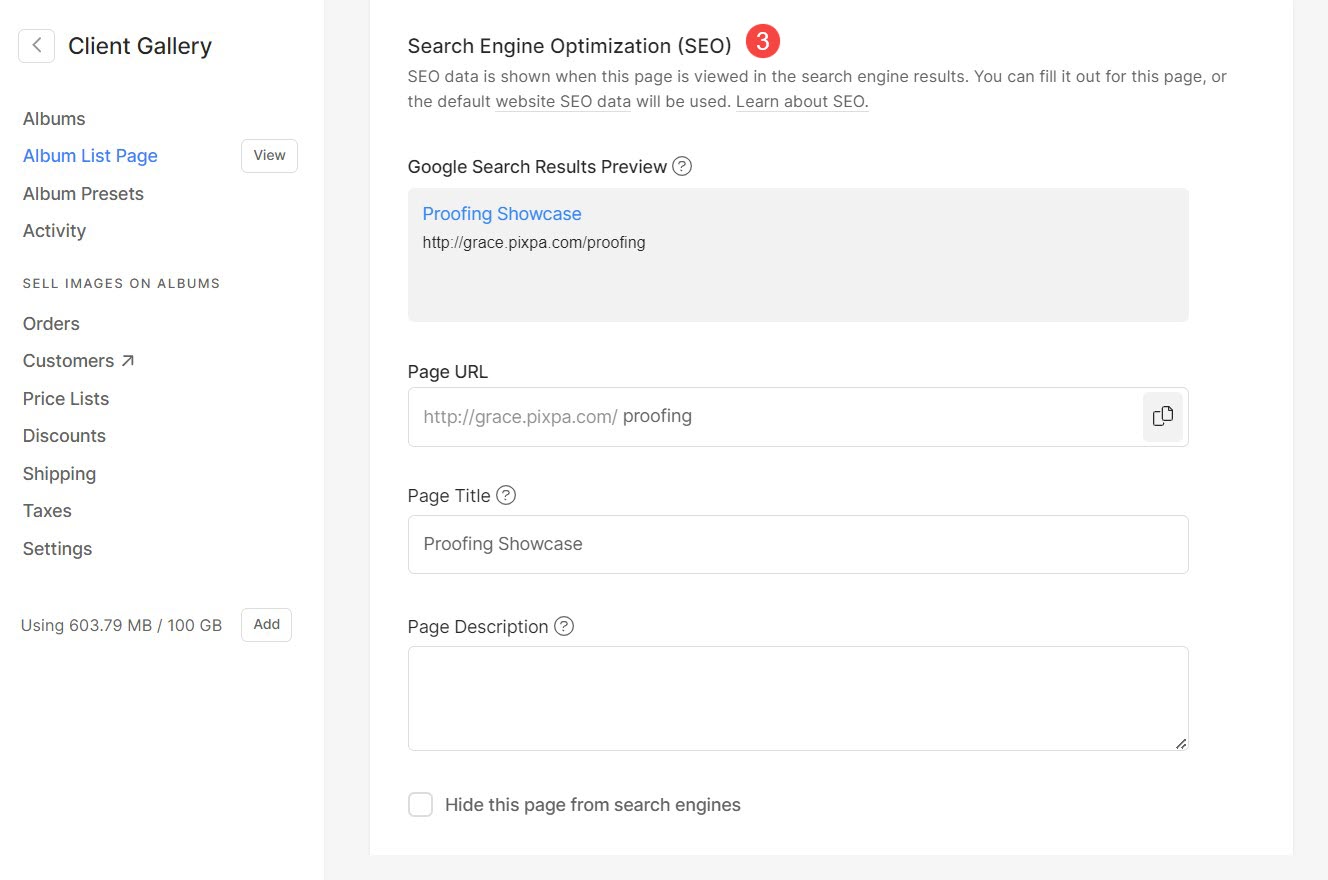
- Vložení kódu stránky – Přidejte jakýkoli externí skript, který bude zahrnut do těla této stránky.
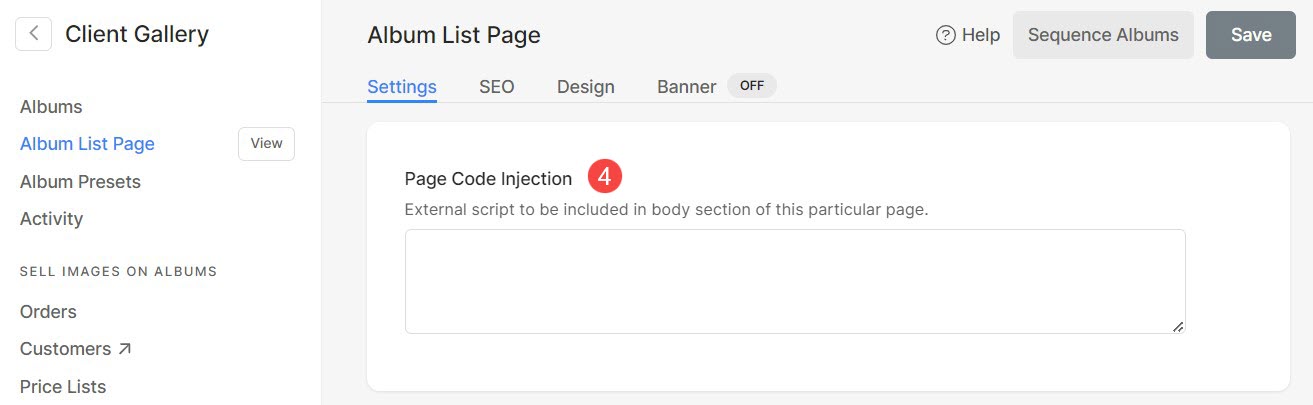
Sekvence alb
Alba se přidávají v chronologickém pořadí na vaši stránku se seznamem alb (nejnovější album je ve výchozím nastavení nahoře). Pořadí alb můžete spravovat podle svých preferencí.
- Přejít na Stránka seznamu alb (1) nastavení.
- Klikněte na Sekvenční alba (2) tlačítko vpravo nahoře.
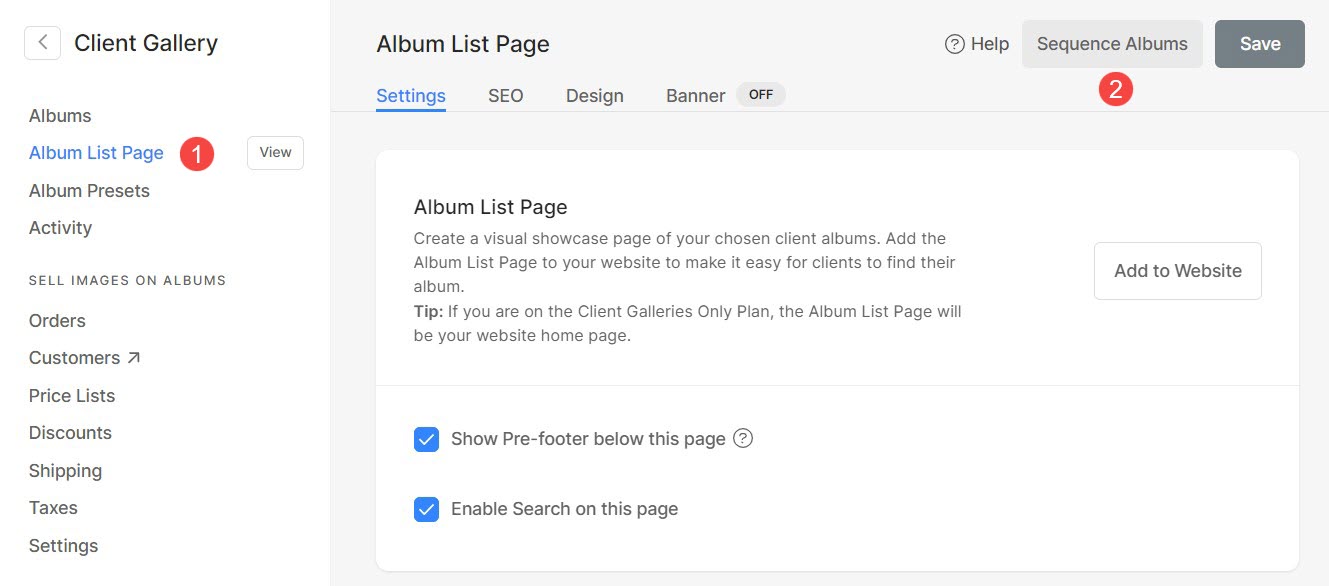
- Z vyskakovacího okna je můžete rychle sekvenovat přetažením.
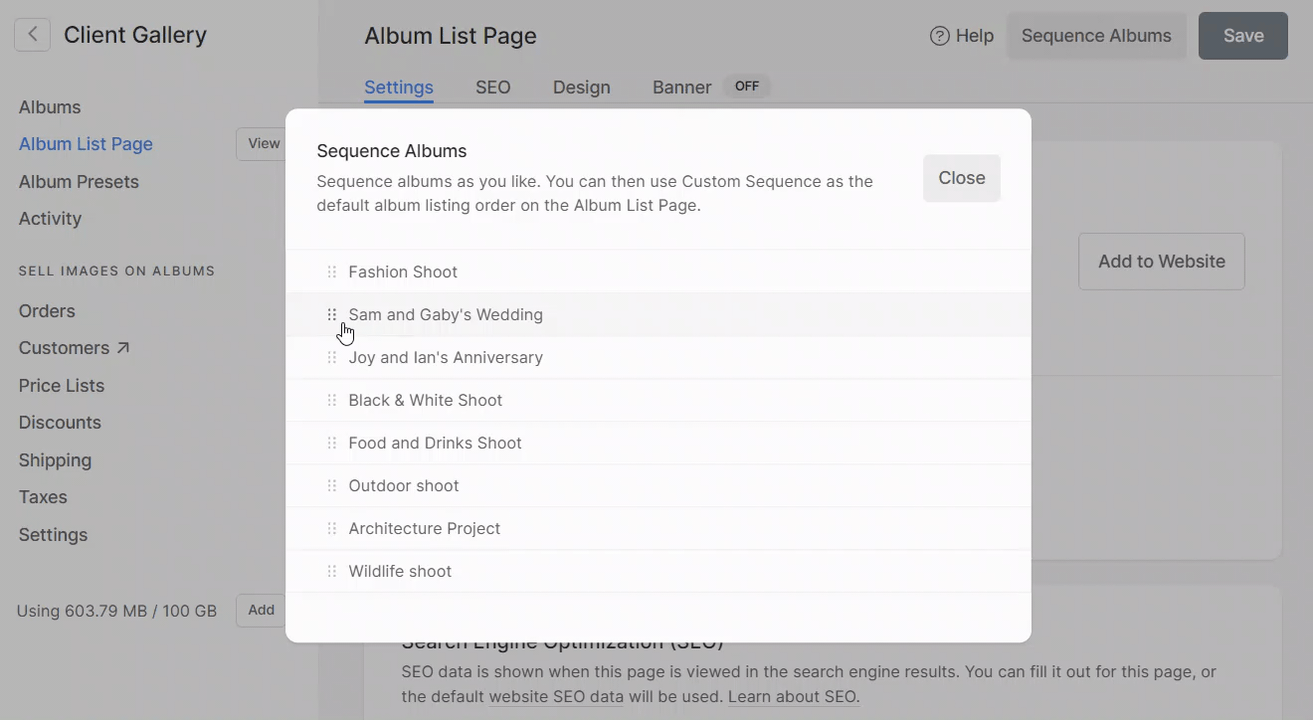
Návrh stránky seznamu alb
Styl si můžete přizpůsobit kliknutím na Stránka seznamu alb (1) nastavení a poté Design (2) tab.
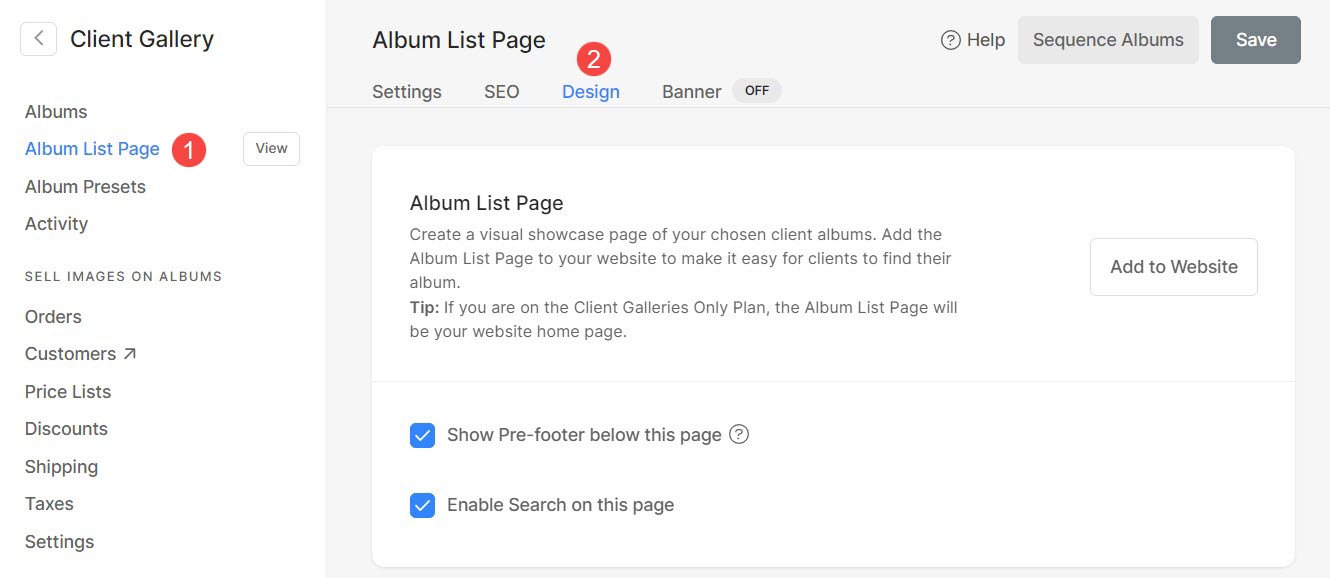
- Rozložení: Vyberte rozvržení, které se použije na stránku seznamu alb. Na výběr máte čtyři různé možnosti rozvržení.
- Šířka : Zvolte šířku stránky seznamu alb.
- "Plná šířka' zobrazí stránku a pokryje celou šířku bez ponechání jakéhokoli okraje.
- "boxoval' zobrazí stránku s ponecháním určitého množství odsazení na pravé a levé straně obrazovky.
- "Šířka webu' lze specifikovat v části návrhu. Zde můžete zadat pevnou šířku. Zobrazí stránku při dodržení zadané pevné šířky.
- Rozteč mřížky: Určete mezeru mezi jednotlivými alby uvedenými na stránce seznamu alb (0 – 250 pixelů).
- Štítky mřížky: Vyberte, zda chcete na stránce seznamu alb zobrazovat pouze názvy alb nebo datum události.
- Zobrazit filtr podle značek: Můžete snadno povolit zobrazení značek na stránce seznamu alb. Vědět více.
- Zarovnání značek: Nastavte zarovnání značek. Na výběr máte ze tří různých možností.
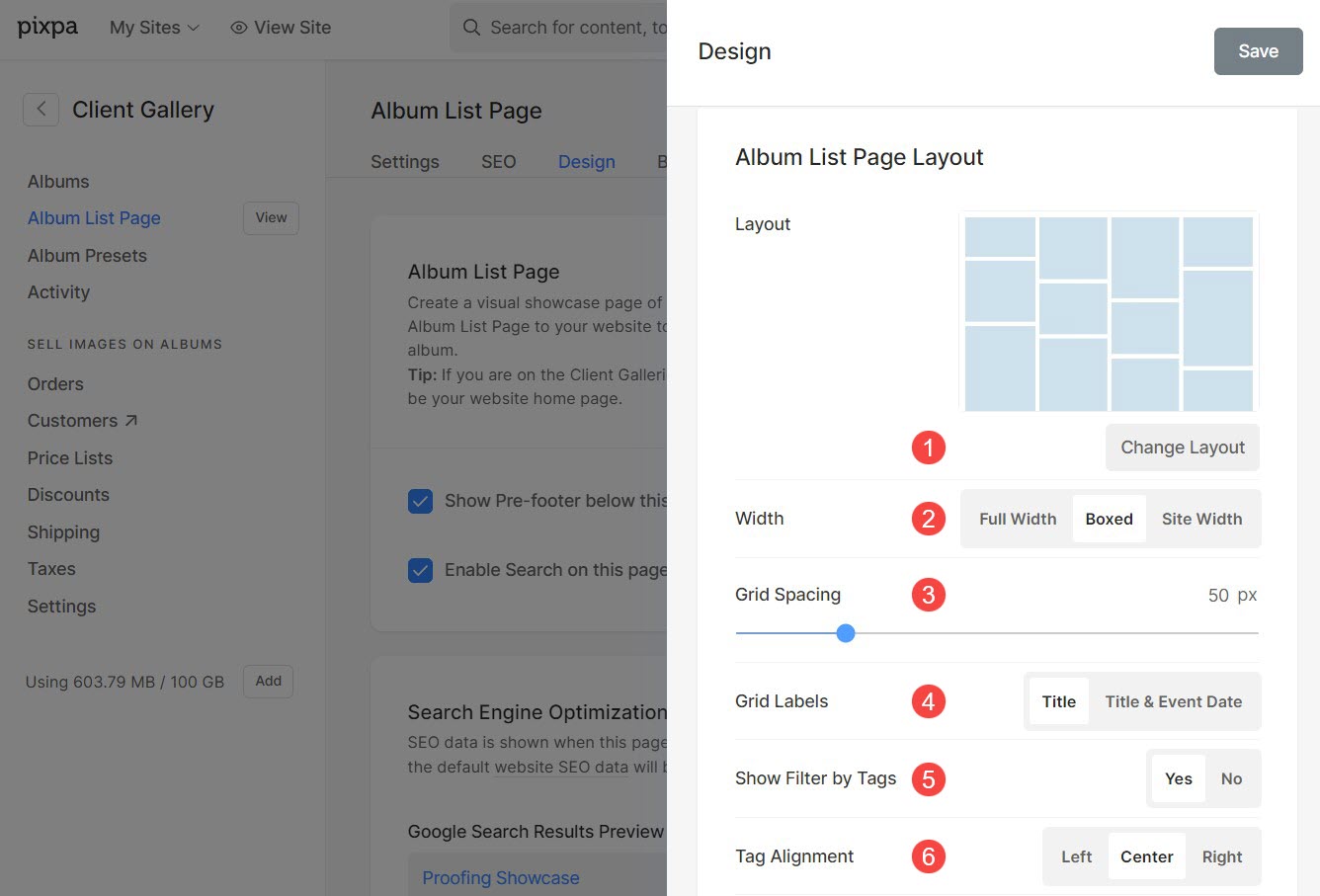
- Rozteč mřížky (mobilní zařízení): Nastavte mezeru mezi alby v mobilním zobrazení.
- Uložit změny.
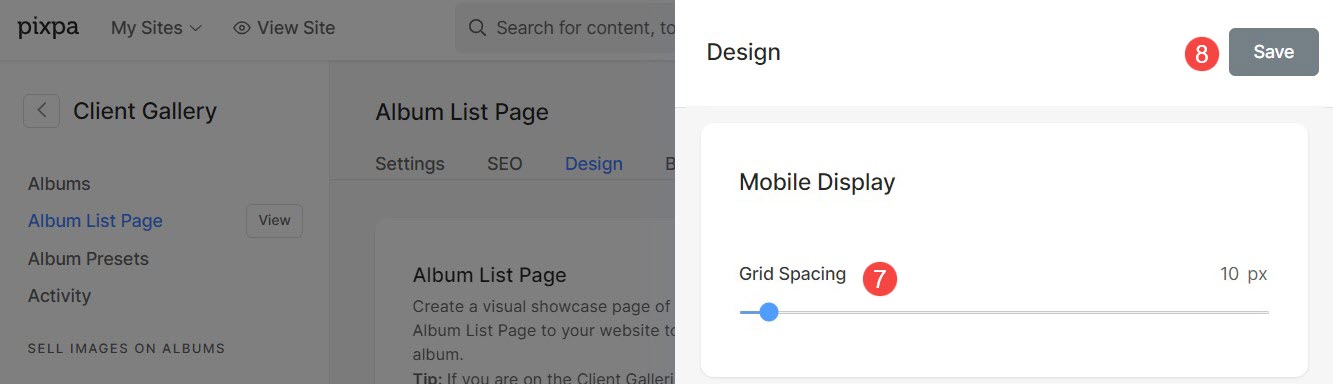
Banner stránky seznamu alb
Můžete povolit Prapor pro zobrazení obrázků, videí nebo textu v horní nebo dolní části stránky se seznamem alb. Zjistěte více o funkce banneru.
Chcete-li banner povolit, klikněte na Stránka seznamu alb (1) a poté Prapor (2) sekce.
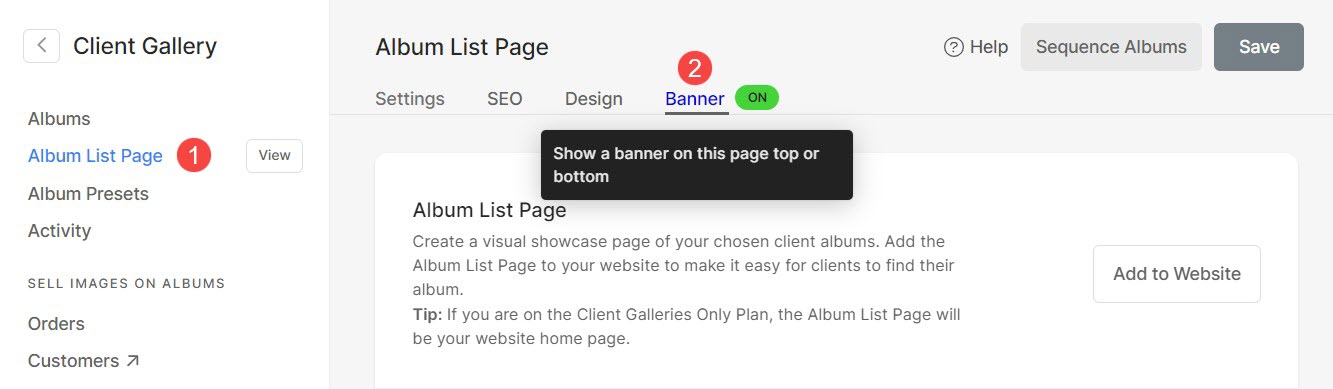
Odstranit / skrýt stránku seznamu alb
- Přejít na webová stránka sekce.
- V levém navigačním sloupci vyhledejte stránku seznamu alb, kterou chcete skrýt nebo odstranit.
- Přesuňte kurzor na stránku se seznamem alb a klikněte na ikona tří teček (1) vedle něj.
- vybrat Skrýt v nabídce webu (2) pro skrytí stránky Album Listing z nabídky webu.
- klikněte Vymazat (3) pro smazání stránky se seznamem alb.